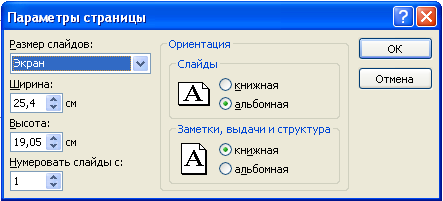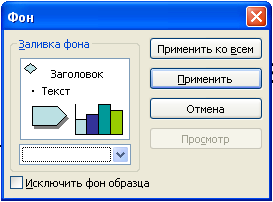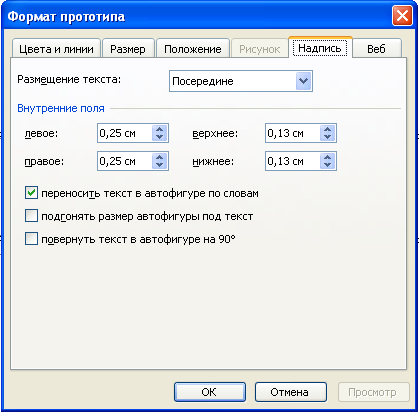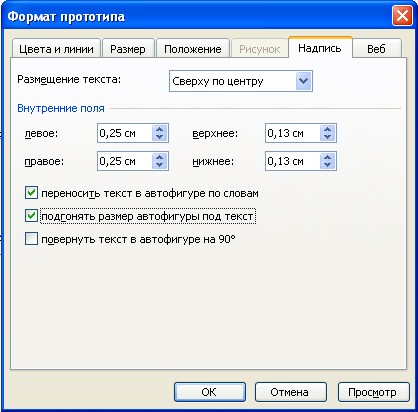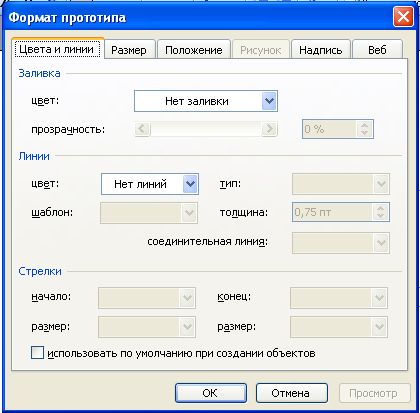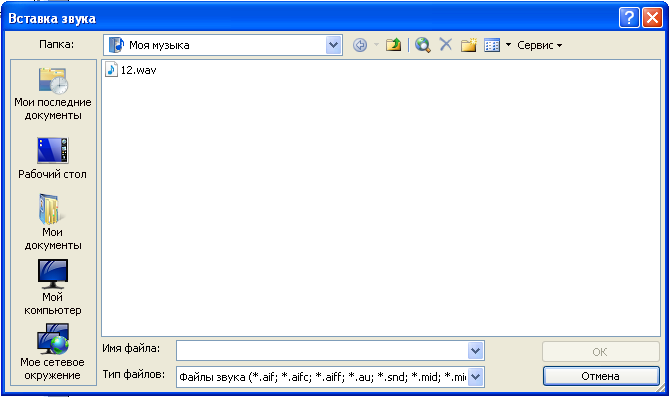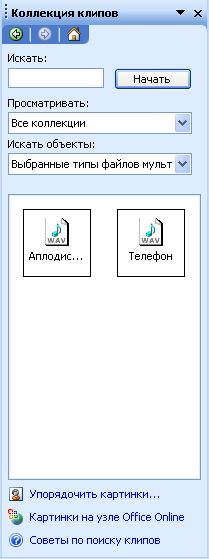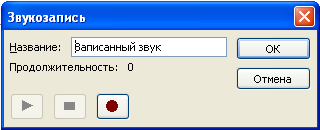Дизайн. Кор бо матнҳо
Related Articles
Нақшаи :
1. Шаблон ва истифодабарии он
2.Имкониятхои мултимедиявии дар Power Point
3. Роҳҳои интихоб ва таъғйир додани слайдҳо
Барои дар замимаи слайди сохтаамон расм ва манзараҳои зеборо истифода барем ба мо зарур меояд, ки расмҳоро кашем, ё ин ки нусхабардорӣ намоем. Барои осон гузаронидани кор дар барномаи Power Point намудҳои гуногуни «шаблон»- ҳои тайёр мавҷуд аст.
Дар вақти пурра ба кор омода будани барномаи Power Point аз тарафи рости равзанаи корӣ рӯйхати фармонҳо пешниҳод мешавад, ва яке аз онҳо фармони «Аз шаблонов оформления» мебошад, ки он намуди «шаблон» – ҳоро пешниҳод мекунад.
Вақте, ки ин фармонро истифода мебарем аз тарафи рост равзанаи бароварда мешавад.
Барои гузоштани яке аз намудҳо, намуди интихобшударо бо муш пахш мекунем. Замимаи майдони корӣ барнома ҳамон намудро мегирад. Дар вақти ба кор омода кадани файли сохташуда намуди замимаи майдони корӣ монанди равзанаҳои буда пешниҳод мешаванд.
Ҳарфҳо, калимаҳо, ҷумлаҳо ва объекҳо дар намуди эффекти интихоб карда дар замимаи интихобшуда пешниҳод мешавад (ба шарте, ки меъёри автоматӣ интихоб шуда бошад). Агар меъёри номбурда интихоб шуда бошад, мо бояд барои ҳар як калимаро ба экран баровардан тугмачаи чапи мушро пахш кунем. Барои ба таври автоматӣ баровардани калимаҳо ба «Показ слайдов» даромада фармони «Настройка анимация» – ро истифода мебарем. Дар ин равзана дар тарафи рости майдони кори равзанае пайдо мешавад, ки дар он сатри «Начало» бо фармони «По щелчку» пешниҳод мешавад. Дар ин сатр фармони «С предтдущим» – ро интихоб мекунем.
Истифодабарии сатри қабатии дизайн бо ёрии стандартии тағйироти ороиши перезентатсияҳо бо чунин роҳҳо ичрокарда мешаванд. Ба се самт ҷудо мешаванд:
Гурӯҳи параметри саҳифа – ба ин гурӯҳ ду тугмача ворид мешаванд. Параметри саҳифа ва шакли слайд бо ёрии ин равзана барои муайяни ченкунӣ слайд, саҳифагузорӣ ва ин чунин шакли варақ ба монанди китоб ё ин ки албомӣ.
Гурӯҳи мавзӯъ – фармонҳои дар дохили гӯрӯҳи мавзӯъҳо ҷойгиранд, барои ороиши презентатсия осонӣ ва тағйироти пешакӣ ҷойкардашудаи мавзӯъ. Якчанд мавзӯъ тайёр дар дохили шабака ҷустӯҷу намуда, ки онҳоро дастрас намудан лозим аст. Мавзӯъ маъқулшударо дар диски сахт сабт намудан ва онро дар оянда истифода мебаранд.
Гурӯҳи Фонӣ – ин фармон зина ба зина ороиши фони презентатсия истифода бурда мешавад.
Фон – барои дигаркардани ранги қафои слайд ва инчунин мондани суратҳо дар фони слайд. Ба менюи формат – фон – ро интихоб менамоем равзанаи ӯ фаъол мегардад.
Кор бо матнҳо – дар Power Point бо тамоми матнҳо, расм, диаграмма ё ин ки ҷадвал, объекти алоҳида ё ин ки афтафигураҳо, тобдиҳӣ ва рангуборкунонӣ ва ғайра.
Нишондиҳандаи мушакро ба болои слайд гузошта, тарафи рости онро пахш менамоем. Аз менюи Контексти фармони Формат прототипа – ро интихоб менамоем. Равзанаи ӯ пайдо мегардад. Объекти рӯйхати матнҳо интихоб мешаванд, ки он дар экран равзанаи диалогӣ пайдо мегардад. Қабатии равзанаи Надпись роҳҳои воридкунии матни дохилӣ ва ҷойгиршави пуркунанда. Ин қабат барои автофигураҳои матнӣ иҷозат дода мешавад.
Интихоби дар рӯйхати ҷогиркунии матн (Размещение текста) пункти боло аз байн интихоб менамоем. Гузоштани байрақча подгонять размер автофигуры под текст ин реҷаи бо таври автоматӣ ҷойгиркунии матнро ба намуди вертикалӣ то ченаки матн.
Кушодани қабатии Цвета и линии имконияти медиҳад, ки хатҳо ва замимаи онро бо рангҳои дилхоҳ ороиш медиҳад.
ИМКОНИЯТҲОИ МУЛТИМЕДИЯВӢ.
АНИМАТСИЯ,
Барои сарфакунии вақт имкониятҳои нави ба нақшагирии аниматсионӣ ва ивазкунии ҳама гуна презентатсияҳо дар PowerPoint пайдо гардид. Воситаҳои (Эффектҳои) нави ивазкунии слайдҳо аз командаҳои зерин иборат аст: Объединение, Плавное Угасение, Новости, Задвигание, Форма, Симметрическая Круговая Часовая Стрелка.
Танзимдарорӣ барои сохтани эффектҳои гуногуни ҷойвазкунии параметри муваққатӣ ва намоишдиҳии аниматсия то чанд содда ва бисёр пурсамар (таъсирбахш) шуда истодааст.
Microsoft PowerPoint барои илова кардан ва тағйир додани слайдҳо воститаҳои гуногуни аниматсиониро иҷозат медиҳад. Ин воситаҳо слайдҳоро ҷалбкунанда ва бисёр серҳаракаткунанда менамоянд. Қабулкунии аниматсия инконият медиҳад, ки ҳар як калима аз як тараф ба тарафи дигари слайд парад ва ё ҳар абзатс ҳамчун фон аз ҳаво пайдо шавад ва ҳамин тариқ мо метавонем воситаҳои бисёри дигарро истифода барем. Бисёр воситаҳои стандартӣ дар PowerPoint барои объектҳои матнӣ сохта шудаанд, гарчанде онҳо метавонанд ҳамин хел барои «Зиндагардонии» расмҳо ва дигар нишонаҳо қабул карда шаванд.
Роҳҳои интихоб ва таъғйир додани слайдҳо
Эффектҳо дар вақти ивазкунии слайдҳо метавонанд протссеси гузариш аз як слайд ба слайди дигарро чашмрас ва ҷалбкунанда созанд. Агар дар презентатсия аллакай эффекти аниматсионии аниқ қабул карда шуда бошад, онгоҳ дар вақти намоишдиҳии слайд эффектҳои дохилии ба қайдгирифта мешавад. Барои он ки намоишро бисёр ҷалбкунанда созем, метавонем намуди эффектҳои стандартии гуногуни гузариш ба слайдҳоро иваз кунем ва ё дар худи презентатсия илова кардани эффектҳои слайд, дар он ҷое, ки бо намуди дохилӣ нақшаи аниматсия қабул нашудааст. Аз ҳама бехтар дар реҷаи муқаррарӣ истифода бурдан аст, ки он вақт як ё якчанд слайдро дар майдони слайдҳо ҷудо кардан мумкин аст. Ба танзимдарории аниматсия барои доштани имкониятҳои хуб ва идора кардани рафтору кирдори матн ва объектҳои аниматсионӣ шумо метавонед, аз пай дар пайии амалиётҳо истифода баред: Дар вақти намоишдиҳии слайд дар реҷаи муқаррарӣ аз меню банди Показ Слайдов ҷудо карда командаи Настройка аниматсияро интихоб кардан зарур аст. Дар зери менюи пайдошуда категорияҳое пайдо мешаванд, ки параметрҳои аниматсияро дар бар мегирад. Дар майдони калони матнӣ, дар доираи масъалаи порядок аниматсии рӯйхате ҷойгир карда шуда аст, ки онро дар вақти пай дар пай ба танзимдарории объектҳо дар слайдҳои аниматсия истифода бурдан мумкин аст.
Мисол: аввал бояд сарлавҳаи презентатсияро нишон диҳем чун, ки тамошобинон намоиши аз пеш мешудагиро фаҳманд ва баъд суратҳои ҷалбкунандаеро барои тамошобинон пешкаш кунем ва дар охир рӯйхати нишондошташударо бо матн нишон диҳем. Ҳамин тариқ, дар минтақаи масъалаҳо кнопкаҳо ва параметрҳое ҷойгир шудаанд, ки бо ёрии онҳо аниматсиҳои гуногун пай дар пай идора ва ба тартиб дароварда мешавад.
- Кнопкаи Дабавит эффект имконият медиҳад, ки слайдҳоро бо эффектҳои гуногун, яъне намоишдиҳи ва ё овозӣ ба тартиб дароварда шавад.
- Кушодани рӯйхати Начало имконияти ҷудокуниро, аз ягон ахбороте, ки аниматсия оғоз мешавад имконият медиҳад.
- Кушодани рӯйхати Свойство имконият медиҳад, ки характеристикаи эффектҳои аниматсияро ҷудо карда тағйир диҳад.
- Кушодани рӯйхати Скорость муайянкунии сурати иҷрошавии аниматсияро имконият медиҳад.
Кнопкаи Порядок (дар қисми поёнии масъалаҳо) имконияти ивазкунии элементҳои аниматсионро ҷудо карда ба тартиб медарорад.
Ҳамроҳкунонии овозҳо дар презентация
Ҳамроҳкунонии овозҳо файлҳои овозиро дар дохил кампютер сабшударо мо метавонем истифода карда, аз шабака ё ин ки аз ширкати Microsoft ва ин чунин сабтнамоии овозҳои шахсии худро вориди презентатсия мекунад. Дар презентатсия файлҳои овози форматашон ба монади WAV – ро қабул менамояд.
Гузоштани файли овозӣ дар презентатсия бо чунин роҳҳо иҷро карда мешаванд.
Овози файлӣ интихоб намудани менюи Вставка ва аз қабатии гурӯҳ дар мо равзанаи вставка звука пайдо мегардад. Файли овозиро интихоб намуда тугма ок – ро пахш менамоем.
Овозҳо аз ширкати клипҳо ҳангоми интихои намудани ин пукти меню тасвири як қитаи клип нитихоб намудани клип лозима, ё ин ки дастрас намудан аз дохили диски дурушт, ё дастрас намудан аз шабакаҳои локалӣ.
Сабти ба дискҳо барои интиҳои ин пункти меню мо метавонем дар презентатсия гузорем фрагменти диққат ҷалбкунадаро интихоб менамоем. Танзимкунии ин фрагмент муайянкунӣ дар равзанаи диаолгии Вставьте звуковой компакт – диск муайян карда мешавад.
Сабти овоз, интихобнамоии пункти меню, ба кор омодакуни равзанаи диалогӣ, Звукозапись ба мо лозим меояд, ки микрафонро гирифта ва сабти овози маълумотиро, фаҳмондадиҳии презентатсия.
Ҳамрокунии филмҳо дар презентатсия барои воридот кардани видеофрагмент ва видеоролкҳо бо форматҳои AVI ё ин ки MPEG бошанд. Барои илова намудани видеороликҳо дар дохили презентатсия аниматсияҳои файлӣ дар формати GIF дар худ қатори тасвирии пайдарпай иҷрошавӣ эффекти анимационӣ сохташуда ва ин чунин роҳҳои омода сохтани видеороликҳо аз меню Вставить – Фильмы и звук